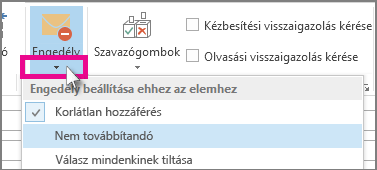Beállíthatja az üzenetek bizalmassági szintjét, hogy a címzettek tudják, milyen szándékai lesznek az üzenetek elküldésekor.
A Bizalmasság szint azonban nem akadályozza meg a címzetteket abban, hogy műveleteket hajtsanak végre az üzeneten. Kapcsolatok, aki megkapja az e-mailt, bármilyen műveletet végrehajthat az üzeneten, például továbbíthat egy bizalmas üzenetet egy másik személynek. Ha korlátozni szeretné, hogy a címzettek milyen műveleteket hajthatnak végre az Ön által küldött üzeneteken, javasoljuk, hogy Office 365 Üzenettitkosítás vagy tartalomvédelmi szolgáltatás (IRM) használatát, ha azok elérhetők a szervezetében.
Megjegyzés: Az ebben a cikkben ismertetett bizalmassági szint eltér a bizalmassági címkéktől. A bizalmassági címke egy Microsoft 365-funkció, amellyel címkéket alkalmazhat e-mailekre vagy fájlokra, hogy azok megfeleljenek a szervezet biztonsági szabályzatainak. A bizalmassági címkékről további információt a Bizalmassági címkék alkalmazása fájlokra és e-mailekre az Office-ban című témakörben talál.
Üzenet bizalmassági szintjének beállítása
-
A piszkozat e-mail-üzenetében kattintson a Fájl > Tulajdonságok elemre.
-
A Beállítások területen, a Bizalmasság listában válassza a Normál, Személyes, Privát vagy Bizalmas lehetőséget.
Az alapértelmezett érték a Normál. -
Válassza a Bezárás lehetőséget. Ha elkészült az üzenet megírásával, válassza a Küldés lehetőséget.
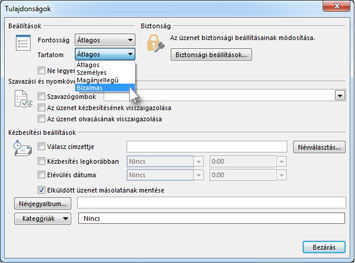
A címzettek a következő szöveget látják a fogadott üzenet információs sáv a Bizalmasság beállítástól függően:
-
A Normál beállításnál nincs bizalmassági szint hozzárendelve az üzenethez. Ezért az információs sávon nem jelenik meg szöveg.
-
A Private (Magánjellegű) beállításnál a következőt olvassa el: Kérjük, kezelje ezt Privátként az információs sávon.
-
A Személyes beállításnál a címzett az Információs sávOn Személyesként kezelje ezt a elemet.
-
A Bizalmas beállításnál a címzett a Következőt kezelje bizalmasként az információs sávon.
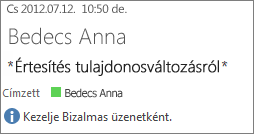
Megjegyzés: A Bizalmassági szinttel rendelkező üzeneteket a címzett beérkezett üzenetekre vonatkozó szabályai nem továbbítják vagy irányítják át.
Alapértelmezett bizalmassági szint beállítása az összes új üzenethez
-
Kattintson a Fájl > Beállítások > Levelek elemre.
-
Az Üzenetek küldése területen válassza a Normál, Személyes, Privát vagy Bizalmas lehetőséget az Alapértelmezett bizalmassági szint listában.
Üzenet engedélyének korlátozása tartalomvédelmi szolgáltatással
Ha korlátozni szeretné, hogy a címzettek mit tehetnek az Ön által küldött üzenetekkel, a Tartalomvédelmi szolgáltatás (IRM) szolgáltatást kell használnia. A rendszergazdának telepítenie kell az IRM-et, mielőtt korlátozásokat alkalmazhat egy e-mailre. Ha nem látja az Engedély gombot a Beállítások lapon, az IRM valószínűleg nincs beállítva.
Fontos: Az IRM által védett leveleket az Outlook 2013 RT használatával tekintheti meg. E-maileket azonban nem tud küldeni. Tudni szeretné, hogy milyen verziójú Office-t használ?
Az e-mailben válassza az Engedély lehetőséget a Beállítások lapon.
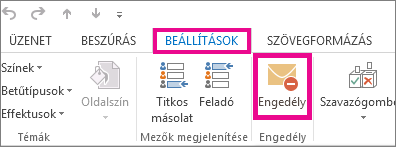
Az Outlook beállítja a Nem továbbítandó engedélyt (ami a nyomtatást is megakadályozza), és a következő szöveget adja hozzá az üzenet elejéhez:

Fontos: Az IRM nem akadályozhatja meg a tartalmak törlését, ellopását, sérülését, illetve rosszindulatú programok vagy számítógépes vírusok általi rögzítését és továbbítását. Azt sem tudja megakadályozni, hogy a felhasználók kézzel írják ki a tartalmat, újraformázzák, vagy digitális fényképet vagy képernyőfelvételt készítsenek az üzenetről.
Tippek:
-
Az Outlook számos egyéb engedélybeállítás közül választhat. A lista megtekintéséhez válassza az Engedély gomb alatti lefelé mutató nyilat.
-